
Mark Lucas
0
4813
353
Llevamos una gran cantidad de equipaje digital con nosotros, la mayoría en nuestros teléfonos inteligentes. Cuando llegue el momento de reemplazar su teléfono anterior, deberá migrar sus contactos, imágenes e incluso software al nuevo dispositivo.
Afortunadamente, esta es una tarea fácil, aunque requiere mucho tiempo. Pasar de un viejo iPhone a un nuevo iPhone es muy sencillo, pero incluso pasar de Android a iPhone ahora es mucho más fácil de lo que solía ser..
El siguiente consejo también es aplicable a los dispositivos de tableta iPad y Android. Si está buscando cambiar de iOS a Android, también tenemos una guía para eso. Google hace que sea fácil cambiar de iOS a Android Google hace que sea fácil cambiar de iOS a Android Google hizo que sea mucho más fácil escapar de las garras de el ecosistema de Apple cambiando a Android. Y hacer que sea más fácil cambiar entre los dos solo puede ser algo bueno para los consumidores. .
iPhone a iPhone: cómo funciona
Si está reemplazando un dispositivo Apple antiguo por uno nuevo, el proceso es sencillo. Si se está mudando de Android, puede pasar directamente a la siguiente sección de este artículo.

Utilizaremos iTunes para crear una copia de seguridad de su dispositivo existente, que luego se puede copiar directamente a su nuevo iPhone. Cuando haya terminado, su nuevo teléfono se parecerá a su teléfono anterior, incluso si está optando por un modelo más grande (o más pequeño) esta vez.
Estas instrucciones son idénticas si está utilizando una Mac o una PC con Windows. Si está utilizando Windows, deberá descargar e instalar iTunes si aún no lo tiene.
1. Haz una copia de seguridad de tu viejo iPhone
Simplemente conecte su iPhone viejo en iTunes y luego haga clic en el icono del dispositivo en la esquina superior izquierda de la ventana. Elija el dispositivo desde el que está migrando de la lista.
Hacer clic Apoyo sobre el Resumen página que aparece y sigue las indicaciones. Es posible que se le pregunte si desea transferir compras o no y hacer una copia de seguridad de sus aplicaciones; ambas son una buena idea.
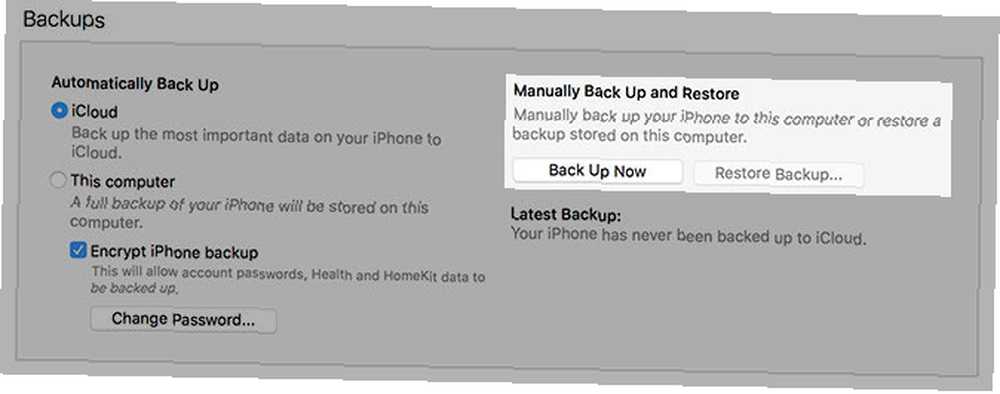
Asegúrese de tener suficiente espacio para completar la copia de seguridad haciendo clic en Apple> Acerca de esta Mac> Almacenamiento en la parte superior de la pantalla iTunes le dirá de qué tamaño es su dispositivo, incluida la cantidad de espacio libre que tiene disponible; simplemente reste el espacio libre de la capacidad total para calcular cuánto espacio necesita.

Perdí tu viejo teléfono? Si no tiene un teléfono antiguo desde el cual hacer una copia de seguridad, es posible que no se pierda todo. Primero verifique si tiene copias de seguridad de dispositivos antiguos disponibles iniciando iTunes, luego diríjase a Preferencias> Dispositivos.
Si tiene copias de seguridad antiguas de iTunes, se enumerarán aquí junto con la fecha. Deberá decidir si la copia de seguridad es demasiado antigua o no para ser útil para usted. Si realizó una copia de seguridad en iCloud, puede elegir restaurar desde iCloud en el siguiente paso.
2. Active y restaure su nuevo iPhone
Una vez que haya hecho una copia de seguridad de su antiguo dispositivo, abra su nuevo iPhone y conéctelo a su computadora. Inicie iTunes y recibirá un aviso de bienvenida que lo invitará a comenzar con su nuevo iPhone..
Cuando se le solicite, elija Restaurar copia de seguridad. Se le invitará a elegir una copia de seguridad reciente basada en el nombre del dispositivo y cuando se creó la copia de seguridad. Golpear Restaurar y espere a que se transfieran sus datos; puede llevar un tiempo, por lo que es posible que desee tomar un café o algo.
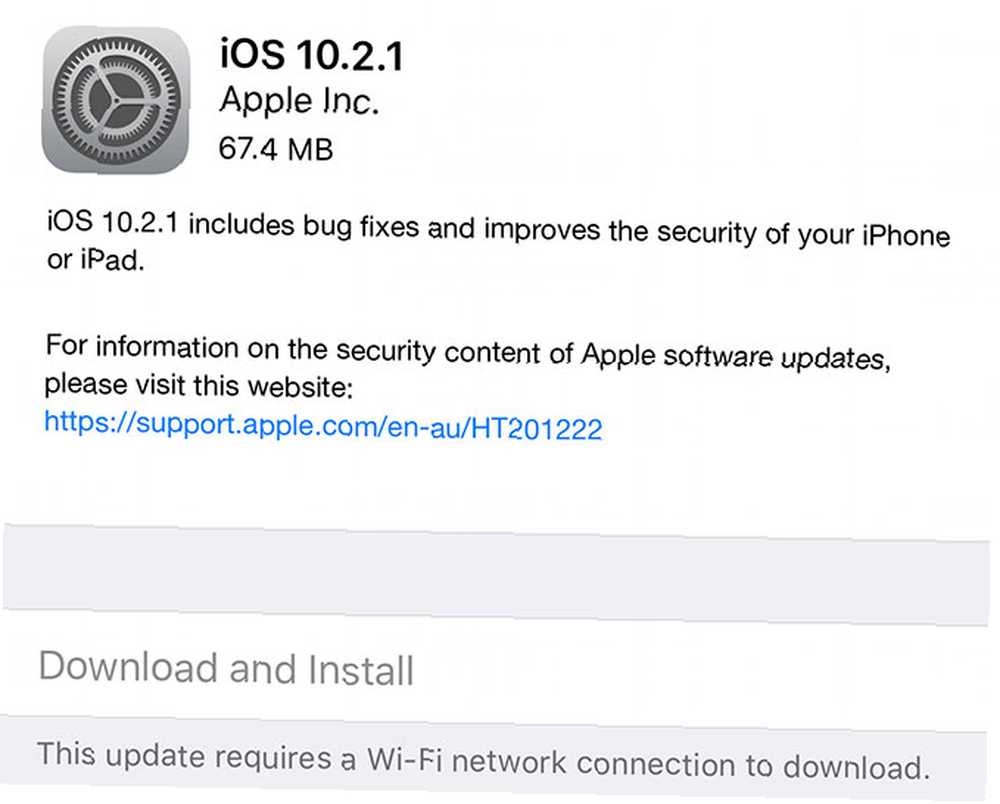
Nota: Si le dicen que el software de su dispositivo está desactualizado, deberá elegir Establecer como nuevo iphone en lugar. Dirigirse a Configuración> General> Actualización de software, actualice a la nueva versión actual de iOS, luego borre su dispositivo nuevamente bajo Configuración> General> Restablecer> Borrar todo el contenido y la configuración. Finalmente vuelve a conectarte a iTunes y elige Restaurar copia de seguridad otra vez.
También puedes elegir Restaurar desde iCloud Backup en el teléfono mismo. Si no tiene una copia de seguridad local y tenía la copia de seguridad de iCloud habilitada, esta es su mejor opción (pero realmente puede llevar un tiempo).
3. Comience a usar su nuevo iPhone
Una vez que se haya restaurado su copia de seguridad, su iPhone debería verse muy familiar, aunque las cosas podrían no ser exactamente como las dejó. Es posible que algunas aplicaciones aún necesiten descargarse, y deberá proporcionar detalles de inicio de sesión para algunas cuentas. Esto es especialmente cierto cuando se trata de servicios que usan autenticación de dos factores, ya que las contraseñas específicas de la aplicación solo se pueden usar una vez.
Tengo un nuevo iPhone pero no puedo transferir mis datos de mi teléfono anterior porque el nuevo Macbook solo tiene puertos tipo c zzz #firstworldproblems
- alyssa vergara (@AlyssaJayneVee) 19 de marzo de 2017
Ahora está listo para explorar las nuevas funciones de su dispositivo Todo lo que necesita saber sobre el iPhone 7 y iPhone 7 Plus Todo lo que necesita saber sobre el iPhone 7 y iPhone 7 Plus Sin puerto para auriculares, resistencia al agua y al polvo, y Apple mejor cámara hasta ahora: este es el iPhone 7. .
Android a iPhone: tienes opciones
Si está cambiando a iOS desde un dispositivo Android, también es bastante fácil transferir los datos de su teléfono inteligente anterior, ya que Apple introdujo una aplicación que automatiza el proceso. Descargue la aplicación Move to iOS de Google Play en su antiguo dispositivo Android, luego transfiera sus datos de forma inalámbrica.
Nota: Como este proceso puede llevar un tiempo, vale la pena asegurarse de que ambos dispositivos estén conectados a una fuente de alimentación mientras se completa la transferencia.
1. Prepare su dispositivo Android
Descargue e instale el Mover a iOS aplicación en su antiguo dispositivo Android, funciona con todos los teléfonos y tabletas con Android 4.0 o posterior. Con él puede transferir contactos, historial de mensajes, fotos y videos, marcadores, cuentas de correo electrónico, calendarios y algunas aplicaciones gratuitas..
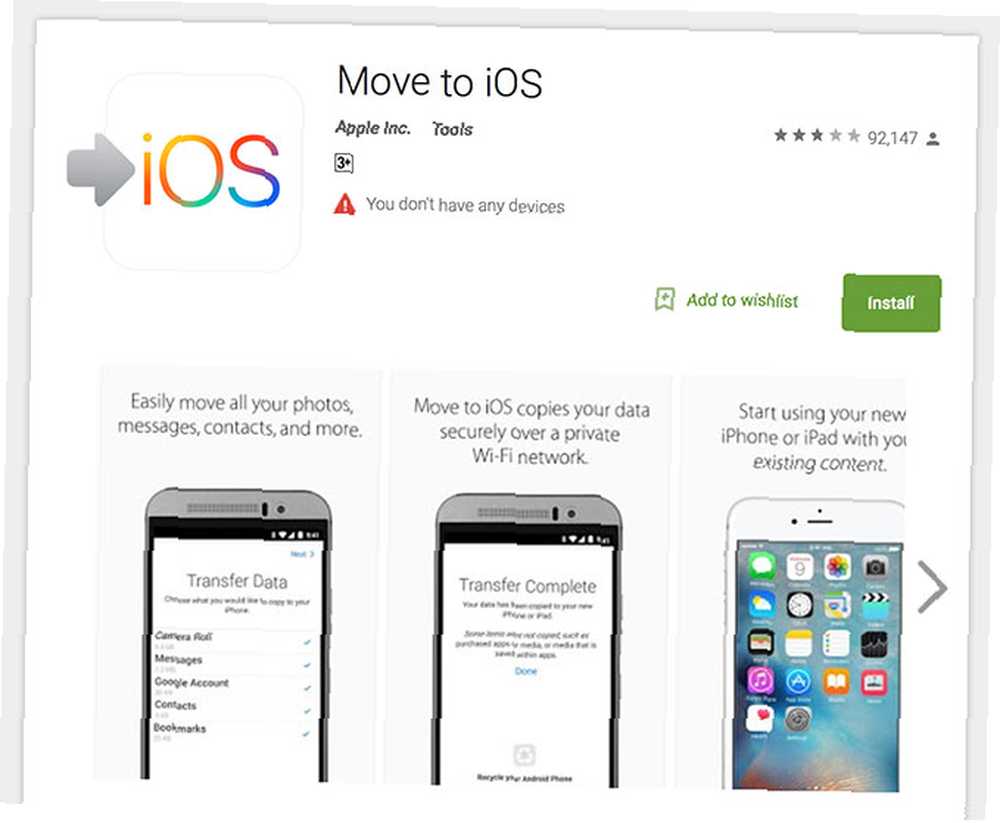
Lanzar el Mover a iOS aplicación una vez instalada para comenzar el proceso.
2. Elija datos para transferir
Encienda su nuevo iPhone y siga el procedimiento de configuración hasta llegar al “Aplicaciones y datos” pantalla. Si accidentalmente pasó este punto, deberá restablecer su teléfono a la configuración de fábrica en Configuración> General> Restablecer> Borrar todo el contenido y la configuración y empezar de nuevo.
Elegir la Mover datos desde Android opción y pulsa Continuar hasta que vea un código numérico de 10 dígitos. Ingrese este código en su antiguo dispositivo Android y presione Continuar. En este punto, su iPhone creará una red inalámbrica privada ad-hoc, a la que se conectará su dispositivo Android para copiar datos.
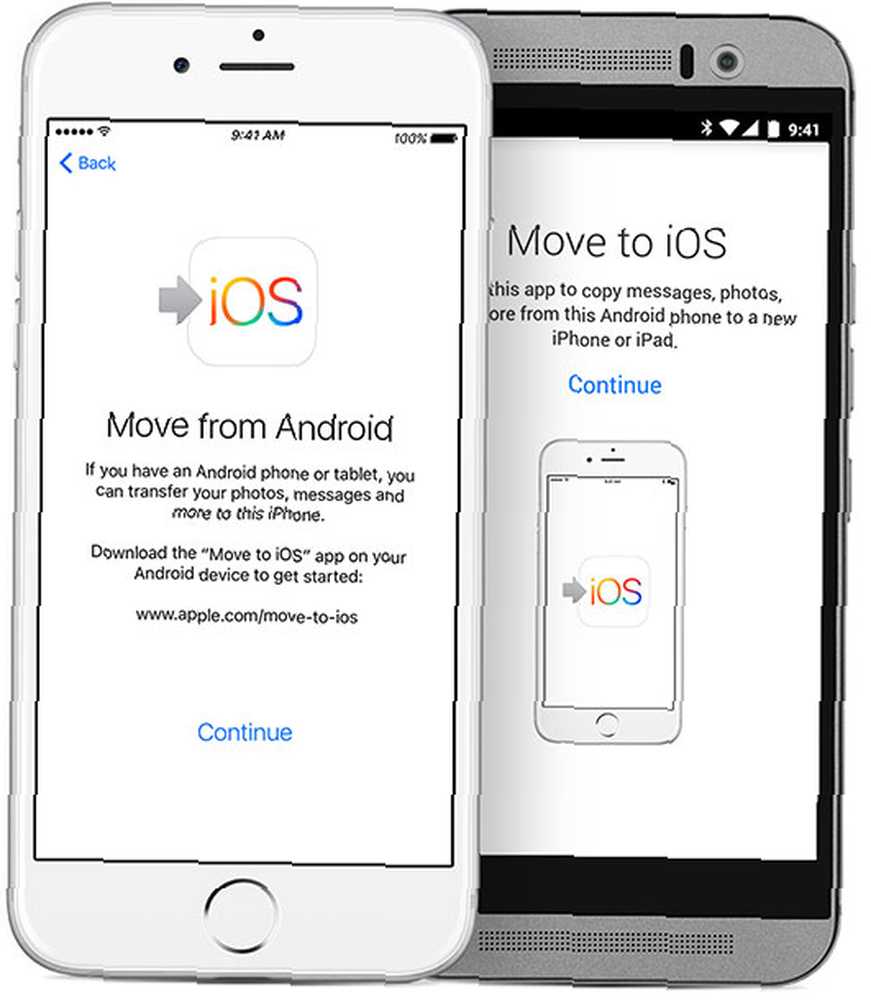
Una vez que los dos dispositivos estén conectados, se le pedirá que elija qué datos desea transferir. Haga su selección y presione próximo y la transferencia comenzará.
3. Comience a usar su nuevo iPhone
Una vez que se complete la transferencia, puede terminar de configurar su dispositivo iOS iniciando sesión en su ID de Apple y verificando detalles como las contraseñas de correo electrónico. Sus datos deben clasificarse en las aplicaciones correctas, como fotos, contactos y mensajes..
Tweeter-in-Chief Trump, el último en cambiar de Android a iPhone https://t.co/aYSc6neiTI pic.twitter.com/hGbxtvnwnp
- BGR.com (@BGR) 20 de marzo de 2017
Lamentablemente, sus aplicaciones no se copiarán y deberá encontrar un software iOS alternativo para las aplicaciones que estaba utilizando en Android. Afortunadamente, Google tiene un conjunto completo de aplicaciones. 10 aplicaciones menos conocidas de Google iPhone que deberías usar 10 aplicaciones menos conocidas de Google iPhone que deberías usar. que funcionan muy bien con sus servicios, así que dirígete a la App Store para encontrarlos.
También considere usar la nube
Si se está moviendo de iPhone a iPhone, no hay razón para no transferir datos utilizando el método infalible de respaldo de iTunes. Pero si viene de Android o de otro lugar, es posible que no necesite transferir todo. Si ya está utilizando la nube para gran parte de sus hábitos informáticos, puede contentarse con solo “comenzar de nuevo.”
¿Quizás ya estás organizando tus medios con Google Photos? La versión de iOS también es gratuita. La mayoría de nosotros usamos un servicio de toma de notas como Evernote o OneNote Evernote vs. OneNote: ¿Qué aplicación de toma de notas es la adecuada para usted? Evernote vs. OneNote: ¿Qué aplicación para tomar notas es la adecuada para usted? Evernote y OneNote son increíbles aplicaciones para tomar notas. Es difícil elegir entre los dos. Comparamos todo, desde la interfaz hasta la organización de notas para ayudarlo a elegir. Que funciona mejor para usted? , que son independientes de la plataforma. Incluso puede seguir sincronizando notas con su cuenta de Google y usar la aplicación de notas de Apple ¿Debería usar las notas de Apple para iOS y OS X? ¿Debería usar las notas de Apple para iOS y OS X? Por primera vez desde su lanzamiento, puede valer la pena considerar Apple Notes para OS X e iOS. para editar y acceder a ellos.
Lo mismo es cierto para sus contactos de Google, marcadores almacenados en navegadores de terceros como Chrome o historial de mensajes en Facebook Messenger o WhatsApp. Es posible que no desear para cambiar todo al ecosistema cerrado de Apple Apple vs.Android: compre el ecosistema, no el gadget Apple vs.Android: compre el ecosistema, no el gadget Le encanta su teléfono Android y quiere comprar una tableta. Todos te dicen que el iPad es la mejor tableta, y realmente es la mejor; pero igual deberías comprar una tableta Android. , especialmente si todavía está usando una tableta Android, Chromebook, o aún no está listo para comprometerse con el dispositivo.
¿Acabas de comprar un nuevo iPhone? ¿Cambiaste de Android? ¿Fue el proceso indoloro para ti??











